Ako vidite crni ekran kada pokušate reproducirati video u sustavu Windows 10 ili 11, to je vjerojatno zato što su vam upravljački programi za grafiku zastarjeli. Evo kako to popraviti:
Najprije provjerite imate li najnovije upravljačke programe za svoju grafičku karticu. To možete učiniti tako da odete na web mjesto proizvođača i tamo preuzmete najnovije upravljačke programe. Ako niste sigurni koje upravljačke programe preuzeti, možete upotrijebiti alat za ažuriranje upravljačkih programa kao što je DriverEasy da skenirate svoj sustav i identificirate ispravne upravljačke programe za vas.
Nakon što dobijete najnovije upravljačke programe, pokušajte ponovo reproducirati svoj video. Ako i dalje vidite crni ekran, pokušajte promijeniti razlučivost videozapisa. Desnom tipkom miša kliknite video datoteku i odaberite Svojstva. Idite na karticu Video i promijenite rezoluciju na nižu. Ako to ne uspije, pokušajte promijeniti brzinu prijenosa videozapisa. Desnom tipkom miša kliknite video datoteku i odaberite Svojstva. Idite na karticu Napredno i promijenite bitrate na nižu.
Ako i dalje vidite crni ekran, moguće je da vaša grafička kartica nije kompatibilna sa sustavom Windows 10 ili 11. Možete pokušati vratiti upravljačke programe na stariju verziju ili ćete možda morati nadograditi svoju grafičku karticu. Ako niste sigurni kako učiniti bilo koju od ovih stvari, možete kontaktirati proizvođača računala ili kvalificiranog IT stručnjaka za pomoć.
U ovom ćemo članku vidjeti što možete učiniti ako vidite Crni ekran tijekom reprodukcije videa u sustavu Windows 11/10. Crni ekran tijekom reprodukcije videozapisa znači da ne možete vidjeti ništa na ekranu, ali možete čuti zvuk i vidjeti titlove (u nekim slučajevima). Ako primijetite takvo što na svom računalu, upotrijebite ovdje opisane popravke.

Zašto su videozapisi prikazani crno?
Tijekom video reprodukcije možete doživjeti crni ekran zbog oštećenog ili zastarjelog upravljačkog programa video kartice, nepodržanog hardvera (ako reproducirate video visoke kvalitete kao što je 4K), itd. Osim toga, pojavljuje se i crni ekran tijekom video reprodukcije. ako video kodek nije podržan od strane media playera. Bez obzira na razlog, rješenja u nastavku pomoći će vam da riješite problem.
Popravite crni ekran prilikom reprodukcije videa u sustavu Windows 11/10
Ako vidiš crni ekran prilikom reprodukcije videa u sustavu Windows 11/10 , predlažemo da upotrijebite sljedeće popravke kako biste riješili problem.
- Instalirajte najnovije ažuriranje sustava Windows
- Pokrenite alat za rješavanje problema s reprodukcijom videozapisa
- Uključite ubrzanu grafiku
- Instalirajte HEVC video ekstenzije
- Ažurirajte ili ponovno instalirajte upravljački program svoje video kartice
- Pokušajte s drugim media playerom
Pogledajmo detaljno sve te popravke.
1] Instalirajte najnovije ažuriranje sustava Windows.
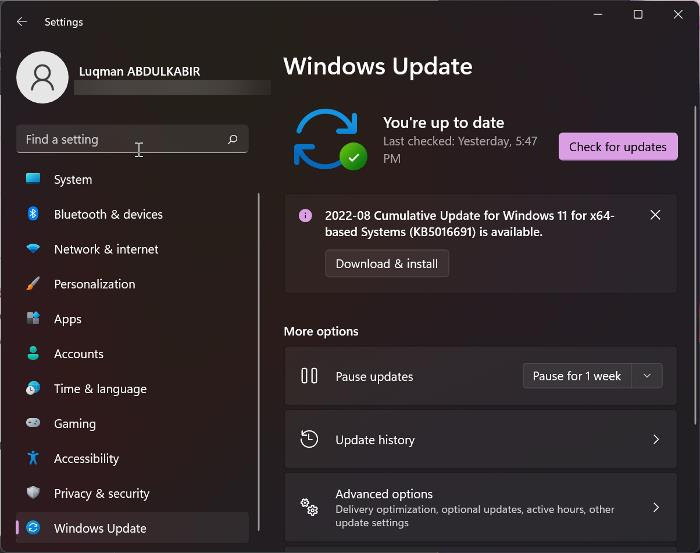
Prije svega, provjerite da vašem sustavu ne nedostaju važna ažuriranja koja je izdao Microsoft. Microsoft također preporučuje instaliranje najnovijih ažuriranja sustava Windows. Otvorite postavke sustava Windows 11/10, idite na stranicu Windows Update i ručno provjerite Windows Update. Ako je ažuriranje dostupno, instalirajte ga i otvorite videozapis. Ako ponovno vidite crni ekran, problem je u nečem drugom. Koristite druge popravke.
2] Pokrenite alat za rješavanje problema s reprodukcijom videozapisa
Windows 11/10 ima ugrađene alate za rješavanje problema. Svaki od ovih alata za rješavanje problema dizajniran je za rješavanje različitih vrsta problema. Pokretanje alata za rješavanje problema s reprodukcijom videa može riješiti probleme povezane s videom na vašem Windows uređaju.
promjena ureda 2016 jezik
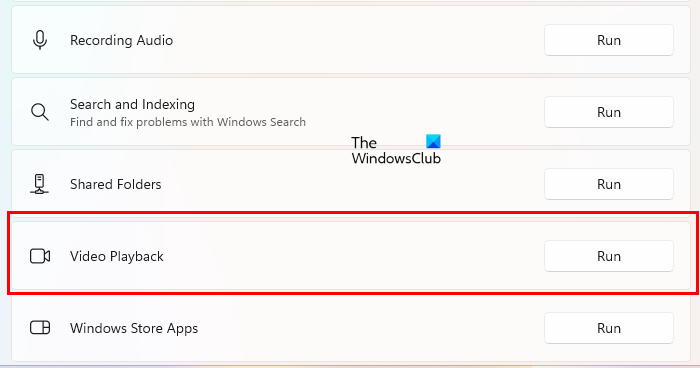
Slijedite dolje napisane korake:
- Otvorite postavke sustava Windows 11/10.
- Ići ' Sustav > Rješavanje problema > Ostali alati za rješavanje problema ».
- Pomaknite se prema dolje i kliknite trčanje sljedeći na Video reprodukcija .
Ne prekidajte postupak rješavanja problema. Ako alat za rješavanje problema s reprodukcijom videozapisa pronađe bilo kakav problem, riješit će ga.
3] Omogućite ubrzanu grafiku
Ovaj je trik upalio kod nekih korisnika. Ovo bi vam moglo poslužiti. Slijedite korake u nastavku da biste omogućili ubrzanu grafiku i provjerite hoće li to učiniti ikakvu razliku.
- klik Win + R ključevi za otvaranje trčanje naredbeno polje.
- Tip inetcpl.cpl i kliknite OK.
- Internet svojstva pojavit će se prozor.
- Ići Napredna tab
- Pod, ispod ubrzana grafika odjeljak, odaberite ' Koristite softversko renderiranje umjesto grafičkog renderiranja grama ” potvrdni okvir.
- Klik primijeniti a zatim kliknite FINO .
Sada reproducirajte video i pogledajte hoće li crni ekran nestati ili ne. Ako ne, možete poništiti promjene i isprobati sljedeća rješenja.
4] Instalirajte HEVC video ekstenzije
Jedan od mogućih uzroka crnog ekrana prilikom reprodukcije videa je nepodržani hardver. Ako imate nepodržani hardver, možda ćete vidjeti crni ekran prilikom reprodukcije videozapisa visoke kvalitete, dok reprodukcija videozapisa niske kvalitete možda neće uzrokovati problem. HEVC video proširenja rješavaju ovaj problem.
HEVC proširenja pružaju softversku podršku za reprodukciju HEVC (High-Efficiency Video Coding) videozapisa na nepodržanom hardveru. Ova proširenja vam također omogućuju kodiranje HEVC sadržaja na uređajima bez hardverskog video kodera. Možete instalirati HEVC video ekstenzije iz Microsoft Store .
Ovo bi trebalo uspjeti.
5] Ažurirajte ili ponovno instalirajte upravljački program grafičke kartice.
Ako i dalje vidite crni ekran tijekom reprodukcije videozapisa, problem bi mogao biti povezan s upravljačkim programom vaše grafičke kartice. Otvorite stranicu postavki Windows 11/10 Optional Updates i provjerite je li dostupno ažuriranje za upravljački program vaše grafičke kartice. Ako da, instalirajte ga.
Alternativno, možete pokušati deinstalirati i ponovno instalirati upravljački program video kartice. Slijedite ove upute:
- Posjetite web mjesto proizvođača i preuzmite najnoviji upravljački program za video karticu.
- Otvorite upravitelja uređaja.
- Proširiti Video adapteri čvor.
- Desnom tipkom miša kliknite upravljački program grafičke kartice i odaberite Izbriši uređaj .
- Sada otvorite File Explorer i idite do mape u koju ste preuzeli upravljački program grafičke kartice s web stranice proizvođača.
- Dvaput kliknite na upravljački program i instalirajte ga ručno. Ako je upravljački program spremljen u INF formatu, instalirajte ga pomoću Upravitelja uređaja.
6] Pokušajte s drugim media playerom
Moguće je da media player koji koristite za reprodukciju videa ne podržava video format ili nema potrebne video kodeke. Pokušajte s drugim media playerom i provjerite pomaže li. Možete koristiti VLC ili bilo koji drugi media player.
Možete li čuti video, ali ga ne vidjeti?
Crni ekran tijekom reprodukcije videozapisa znači da ne možete vidjeti ništa na ekranu, ali možete čuti zvuk i titlove (u nekim slučajevima). Ovaj problem možete riješiti pokretanjem alata za rješavanje problema s reprodukcijom videozapisa, ažuriranjem ili ponovnim instaliranjem upravljačkog programa grafičke kartice itd.
Čitaj više : Crni ekran prilikom igranja igara na Windows 11/10.














